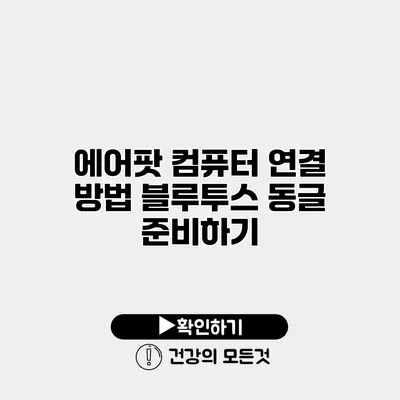에어팟을 컴퓨터에 연결하는 것은 생각보다 간단하지만, 처음 시도하는 사용자에게는 조금 혼란스러울 수 있어요. 에어팟은 대중적으로 사용되는 무선 이어폰 중 하나로, 특히 Apple 제품과의 호환성이 뛰어나지만 Windows PC에서도 쉽게 사용할 수 있어요. 이번 포스트에서는 에어팟을 컴퓨터에 연결하는 방법과 필요한 준비물에 대해 자세히 알아보도록 할게요.
✅ 삼성 기기와의 호환성에 대해 자세히 알아보세요.
블루투스 동글 준비하기
우선, 컴퓨터에 Bluetooth 기능이 있는지 확인해볼 필요가 있어요. 대부분의 최신 노트북이나 데스크탑에는 Bluetooth가 내장되어 있지만, 그렇지 않은 경우 블루투스 동글을 구입해야 해요. 블루투스 동글은 USB 포트에 쉽게 연결할 수 있는 장치로, 이를 통해 무선 기기와의 연결이 가능해져요.
블루투스 동글 선택 팁
- 호환성: 구입 전에 사용 중인 컴퓨터와 호환되는지 꼭 확인하세요.
- 지원 프로파일: A2DP(Advanced Audio Distribution Profile)를 지원하는 제품을 선택하는 것이 최선이에요.
- 가격: 저렴한 제품도 많지만, 신뢰할 수 있는 브랜드에서 구입하는 것이 좋답니다.
블루투스 동글 연결 방법
- USB 포트에 연결: 동글을 컴퓨터의 USB 포트에 연결해요.
- 드라이버 설치: 대개는 자동으로 드라이버가 설치되지만, 경우에 따라 제조사 웹사이트에서 드라이버를 다운로드 받아야 할 수 있어요.
- 설정 확인: 제어판의 ‘장치 및 프린터’에서 Bluetooth가 정상적으로 작동하는지 확인하세요.
✅ 갤럭시에서 블루투스 기기를 제대로 관리하는 팁을 알아보세요.
에어팟 컴퓨터에 연결하기
이제 블루투스 동글이 준비되었다면, 다음 단계는 에어팟을 컴퓨터와 연결하는 과정이에요. 아래 단계를 따라 해보세요.
에어팟 페어링 모드 활성화
- 에어팟 조작: 에어팟 케이스의 뒷면에 있는 버튼을 길게 눌러줍니다.
- LED 표시등 확인: 하얀색으로 깜빡이면 페어링 모드에 들어간 거예요.
컴퓨터에서 연결하기
- 설정 열기: Windows의 ‘설정’에서 ‘장치’를 선택하세요.
- Bluetooth & 기타 장치: Bluetooth 옵션을 클릭해 주시고, ‘Bluetooth 또는 기타 장치 추가’를 선택해요.
- 에어팟 선택: 에어팟이 목록에 나타나면 클릭하여 연결을 해주세요.
- 연결 완료: 연결이 완료되었다는 메시지가 나타나면 성공적으로 연결된 거랍니다.
연결 후 테스트
연결이 끝난 후에는 음악을 재생해보거나 마이크 테스트를 해보세요. 만약 소리가 끊기거나 문제가 발생한다면 블루투스 드라이버를 업데이트해보는 것도 좋은 방법이에요.
문제 해결 방법
- 소리 없음: 컴퓨터의 출력 장치 설정을 확인해 보세요.
- 끊김 현상: 거리나 장애물로 인해 신호가 약해질 수 있으니 가까이 이동해보세요.
- 재연결 시도: 연결이 끊어졌다면, 에어팟을 다시 페어링 모드로 전환 후 재연결 해보세요.
✅ 갤럭시 버즈3 프로의 매력과 성능을 알아보세요.
에어팟의 장점과 유의사항
에어팟을 컴퓨터와 연결하면 무선의 편리함을 누리며 다양한 작업을 할 수 있어요. 특히 사무용이나 영상 회의에서 매우 유용하답니다. 하지만 몇 가지 유의사항도 있어요.
- 제한된 충전: 에어팟이 완충 후 사용할 수 있는 시간이 정해져 있어요. 장시간 사용 시 주의해야 해요.
- 연결 가능 기기 수: 한 번에 여러 기기와 연결할 수 있지만, 사용하려는 기기를 전환 시 불편할 수 있어요.
- 소리 지연: 영상 시청시 약간의 지연이 발생할 수 있으니, 이점 감안하여 사용하세요.
✅ 아이폰으로 나의 찾기 기능을 활용하는 방법을 지금 알아보세요.
에어팟 사용을 위한 팁
- 터치 기능 활용: 에어팟은 음악을 재생하거나 전화를 받는 등의 동작을 터치로 편리하게 조작할 수 있어요.
- 배터리 잔량 확인: 아이폰에서 쉽게 배터리 잔량을 확인할 수 있지만, 윈도우에서는 Bluetooth 메뉴에서 확인할 수 있어요.
요약
| 항목 | 세부사항 |
|---|---|
| 블루투스 동글 | USB 포트에 연결 후 드라이버 설치 |
| 에어팟 연결 방법 | 페어링 모드 활성화 후 컴퓨터에서 연결 |
| 문제 해결 | 소리 없음, 끊김 현상 대처법 요약 |
| 유의사항 | 배터리, 연결 가능 기기 수 제한 |
결론
에어팟을 컴퓨터에 연결하는 과정은 복잡하지 않아요. 모든 단계를 차근차근 따라만 하면 누구나 쉽게 연결할 수 있답니다. 블루투스 동글을 통해 추가 장비가 없더라도 무선으로 자유롭게 사용할 수 있는 편리함을 느껴보세요. 에어팟을 활용하여 음악 감상, 영상 시청, 업무 회의 등 다양한 상황에서 최대한 활용해 보시길 바랍니다. 궁금한 점이나 추가적인 질문이 있다면 언제든지 댓글로 남겨주세요!
자주 묻는 질문 Q&A
Q1: 에어팟을 컴퓨터에 연결하려면 무엇이 필요한가요?
A1: 블루투스 기능이 있는 컴퓨터와 블루투스 동글이 필요합니다.
Q2: 에어팟을 컴퓨터와 연결하는 과정은 어떻게 되나요?
A2: 에어팟을 페어링 모드로 전환한 후, 컴퓨터의 설정에서 Bluetooth 메뉴를 통해 연결하면 됩니다.
Q3: 연결 후 문제가 발생하면 어떻게 해결하나요?
A3: 소리 없음, 끊김 현상 등 문제가 발생하면 컴퓨터의 출력 장치 설정을 확인하거나 Bluetooth 드라이버를 업데이트해보세요.